- GMOグローバルサインサポート
- 証明書管理・手続き
- SSLサーバ証明書の管理
- [スキップ申込サービス] 証明書の取得方法
最終更新:2025年12月04日
こちらは「スキップ申込サービス」をご利用の方専用のガイドです。通常サービスをご利用の方はこちらをご覧ください。
-
GSパネルにログイン後、「SSLマネージドサービス」タブにある「証明書の検索とリポートのエクスポート」メニューをクリックし、該当のオーダーIDを検索します。
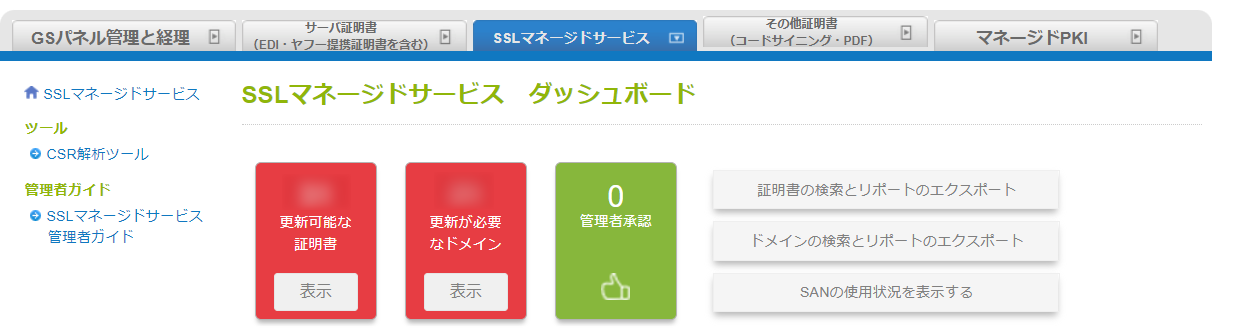
-
発行された証明書の 「編集」 ボタンをクリックします。

-
「オーダーサマリ」の画面下部にある「PKCS#12ダウンロード」ボタンを押します。
※セキュリティの観点から、PKCS#12ファイルは発行後30日間を経過すると自動的に削除されます。削除後にダウンロードする必要がある場合は、再発行をご利用ください。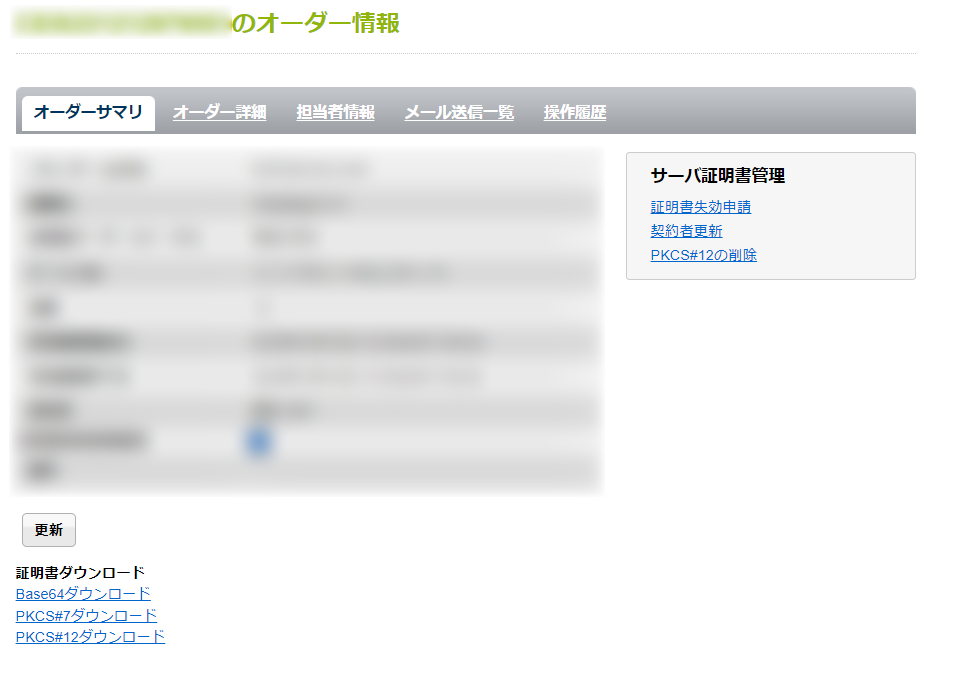
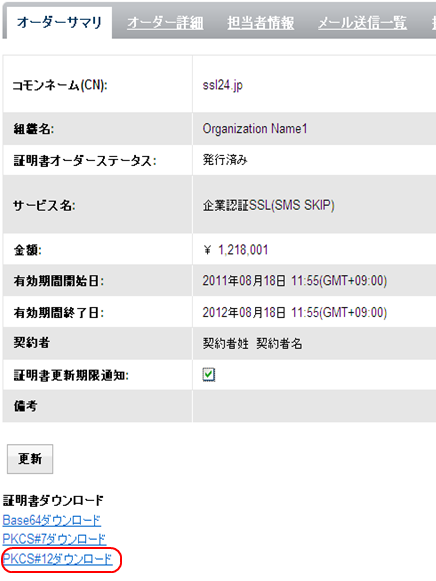
-
確認画面が表示されます。「Pkcs12ダウンロード」ボタンを押し、ファイルを保存します。
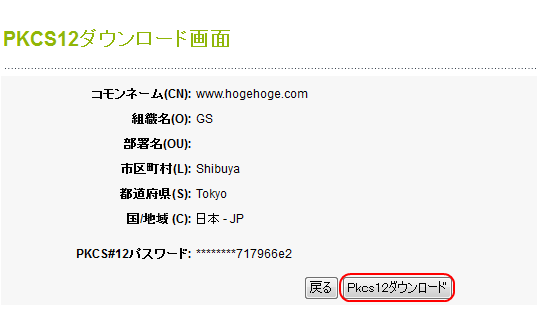
※画面サンプルは企業認証SSLです。クイック認証SSLでは、コモンネーム、国または地域のみの表示になります。
インストール時には、この画面で表示されるpkcs#12パスワードが必要です。
お申し込み時に、CSR入力画面で設定した仮パスワードと、画面上に表示されているpkcs#12パスワードを組み合わせて使用します。(詳しくはこちら)
万一お申し込み時のパスワードをお忘れの場合、証明書の再発行をお申し込みください。
証明書ダウンロード後は、セキュリティのためにも削除されることをお勧めします。